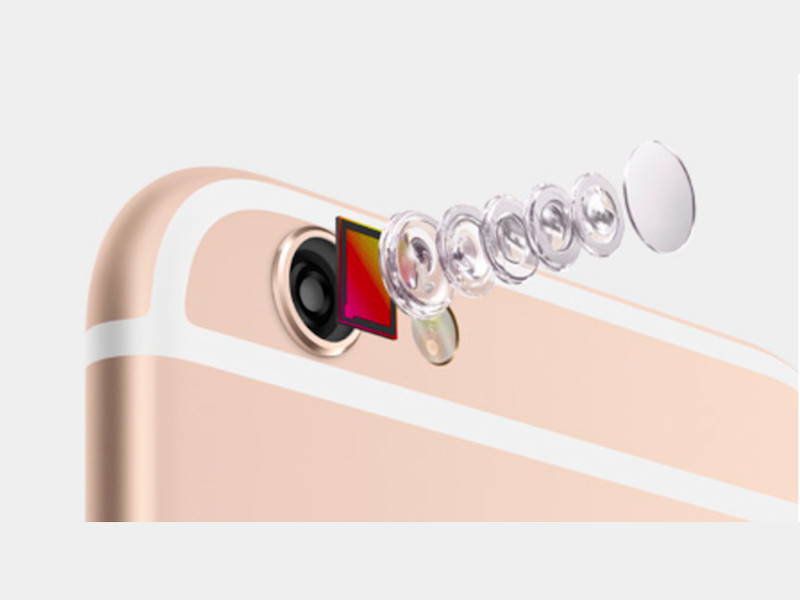
5 Geheim-Tipps für gute Handy-Fotos
Früher hatten Handys ziemlich schlechte Kameras. Heutzutage ist das anders – große, klare Handy-Fotos sind jetzt mit „richtigen“ Kameras vergleichbar. Mit diesen fünf Tipps gelingen jedem gute Smartphone-Bilder.
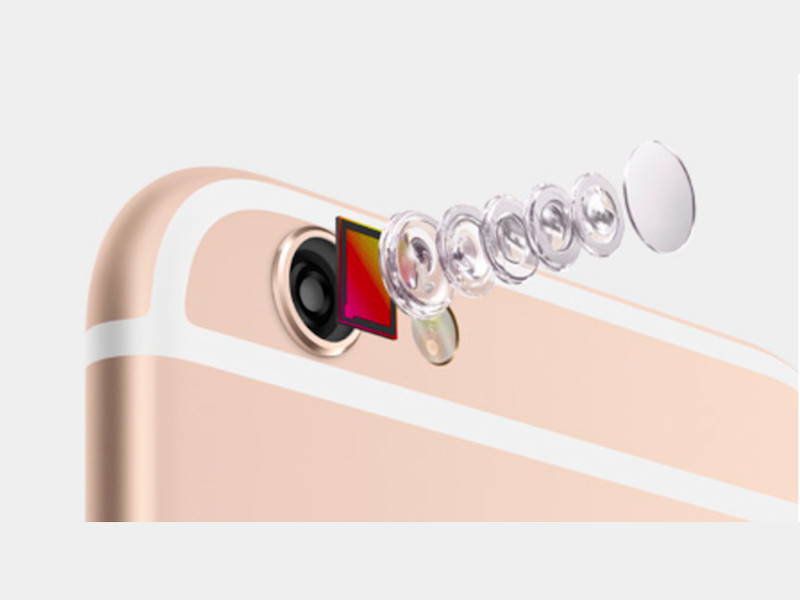
Früher hatten Handys ziemlich schlechte Kameras. Heutzutage ist das anders – große, klare Handy-Fotos sind jetzt mit „richtigen“ Kameras vergleichbar. Mit diesen fünf Tipps gelingen jedem gute Smartphone-Bilder.
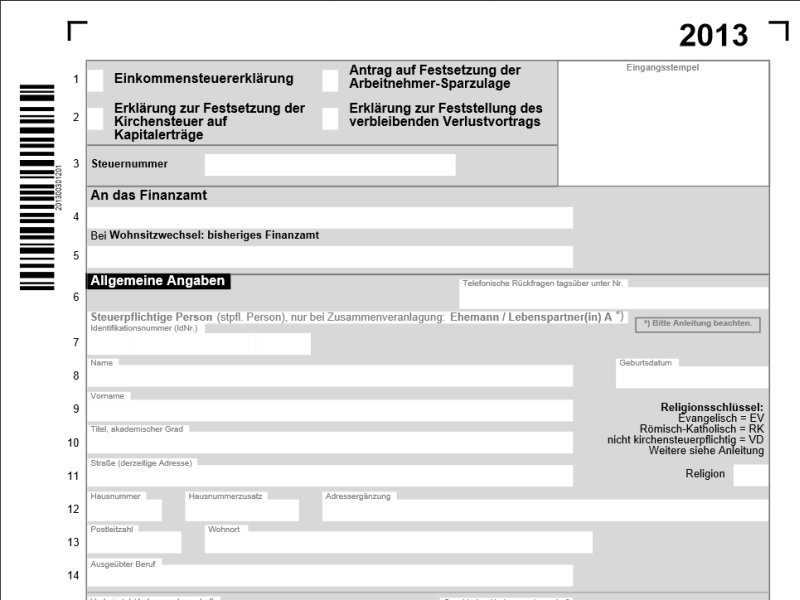
Wer seine Steuererklärung am PC ausfüllt, hat’s etwas leichter bei der jährlich anfallenden Arbeit. Was aber, wenn die vorgegebenen Formular-Felder nicht ausreichen für das, was Sie steuerlich geltend machen können? Dann füllen Sie die Formulare einfach so aus, wie Sie das brauchen.
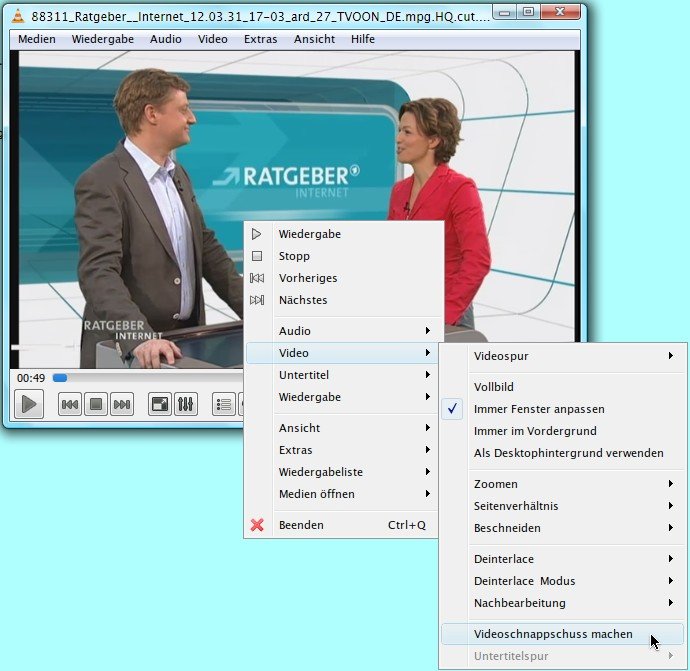
Dank eines DVD-Laufwerks kann heute praktisch jeder Filme auch am PC ansehen. Auch im Internet finden sich Filme in den unterschiedlichsten Datei-Formaten. Ein wahrer Alleskönner, der sich auf die meisten Medien-Codecs versteht, ist der freie VideoLAN media player, kurz VLC. Eine bestimmte Szene eines Videos gefällt Ihnen so gut, dass Sie davon ein Foto machen wollen? Mit VLC gar kein Problem.
Für die Wiedergabe von Videos reicht der Windows-Media-Player aus. Wer aber mehr als nur Videos betrachten möchte, sollte sich nach Alternativen umschauen. Will man beispielsweise Fotos vom Urlaubsvideo schießen – etwa fürs DVD-Cover -, erhält man mit der [Druck]-Taste nur einen schwarzen Bildschirm. Um Videofotos zu schießen, ist der VLC-Player besser geeignet.